旧电脑装xp还是装win7,旧电脑重装系统教程【图示】
发布时间:2024-07-04 14:37:37
旧电脑装xp还是装win7?
对于这个问题,小编有一些建议。如果你的电脑配置较低,比如处理器是较老款的型号,内存也只有1GB或2GB,那么安装xp系统会更合适一些,因为xp系统对硬件的要求相对较低,运行起来会更流畅。但如果你的电脑配置稍微好一点,内存至少有2GB,并且希望能使用一些较新的软件和功能,那么安装Win7会是一个更好的选择。Win7不仅在界面和功能上更加现代化,而且在安全性和兼容性方面也比xp更有优势。下面一起看看旧电脑重装系统教程吧!

一、winpe安装系统所需工具
1、系统版本:win7企业版
2、装机工具:电脑店u盘启动盘制作工具(点击下载即可)
3、u盘工具:8GB或以上容量的空白u盘
二、winpe安装系统准备工作
1、准备系统驱动程序:如果计划在不同硬件上安装系统,收集并准备好相应硬件的驱动程序。这包括主板、显卡、网卡等硬件设备的驱动程序。
2、查看系统要求:确认所选的Windows版本符合计算机硬件和软件的最低系统要求。
3、下载系统镜像,这里小编推荐的是在msdn网站下载,简单操作如下图所示:
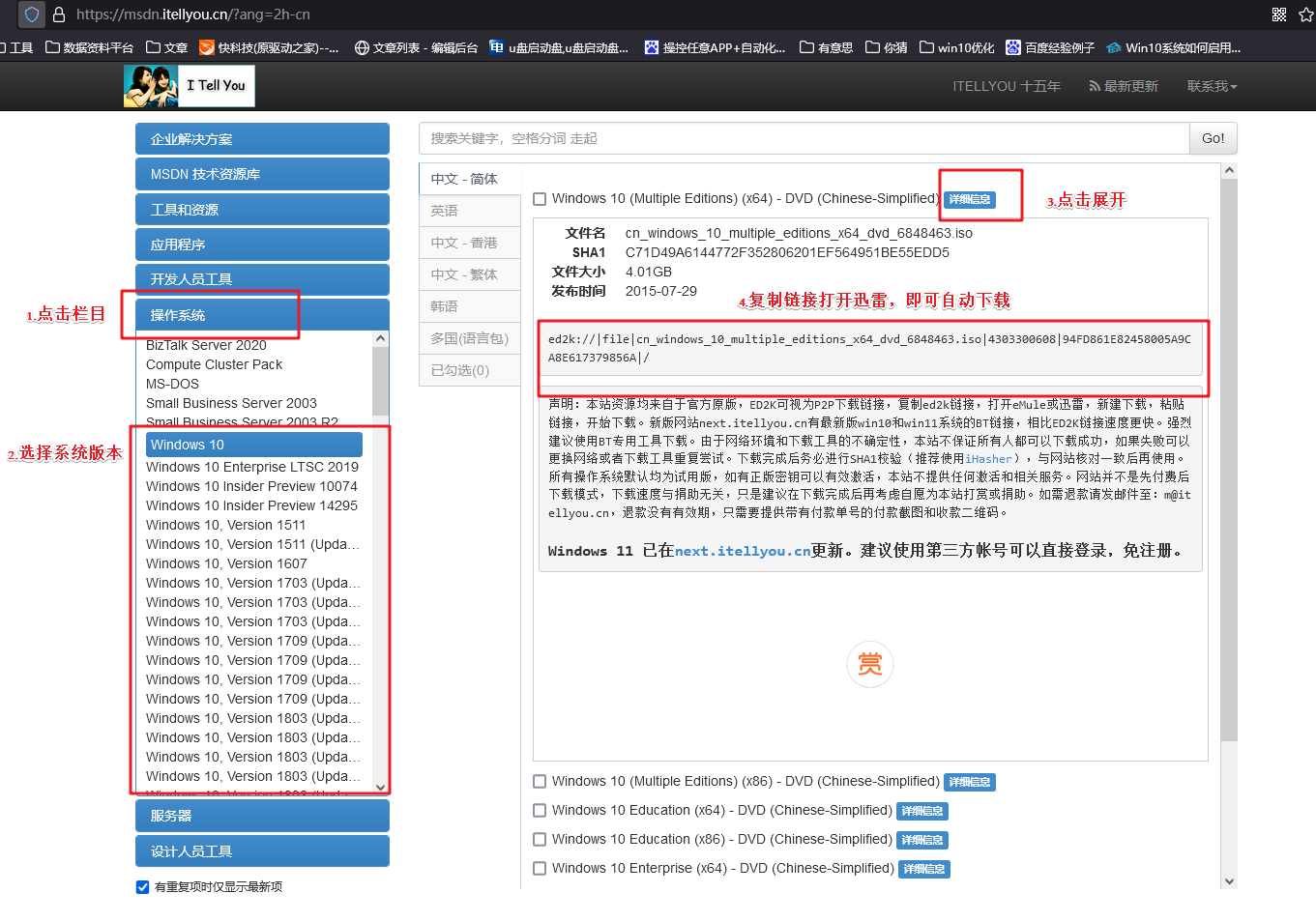
三、winpe安装系统教程
1、制作u盘启动盘
a. 下载最新版的电脑店u盘启动盘制作工具,注意需要关掉防火墙及其他杀毒软件!
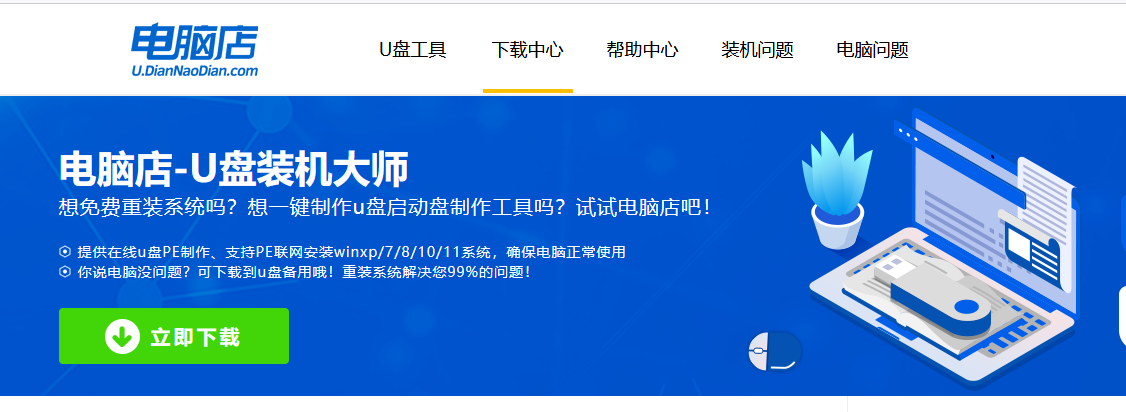
b.制作工具下载完成后,解压并打开电脑店的程序。
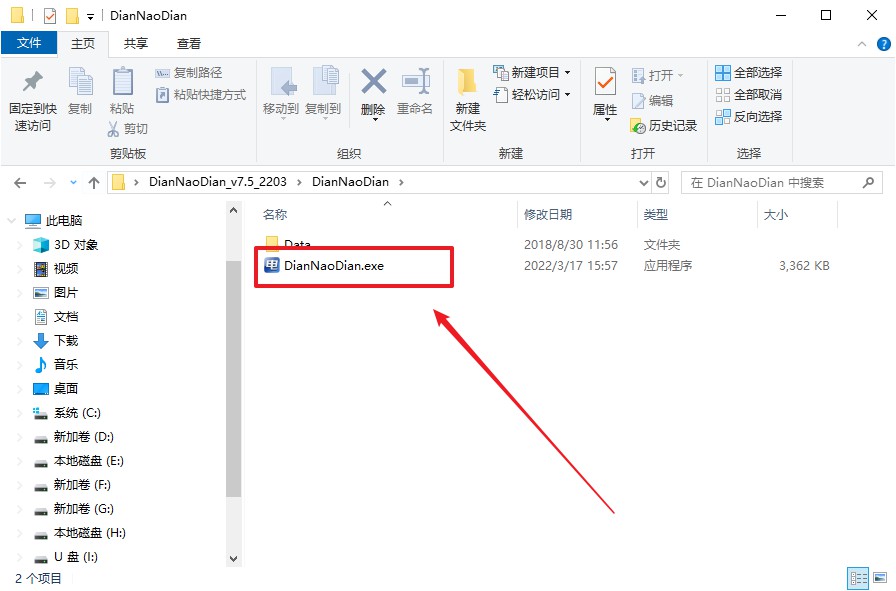
c.将u盘插入电脑当中,软件会自动识别到u盘的信息。默认其他设置,直接点击【全新制作】。
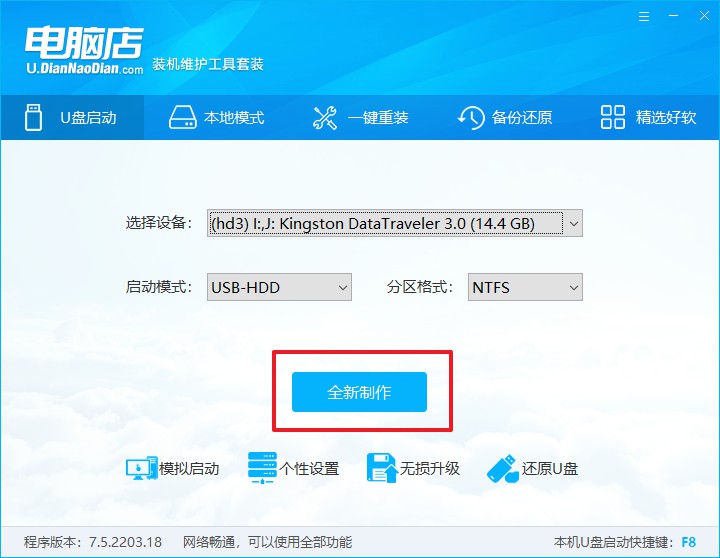
d.当提示格式化的时候,点击【确定】,等待制作即可。
2、设置u盘启动
a.在电脑店官网首页可查询u盘启动快捷键,接下来的操作中会用到。
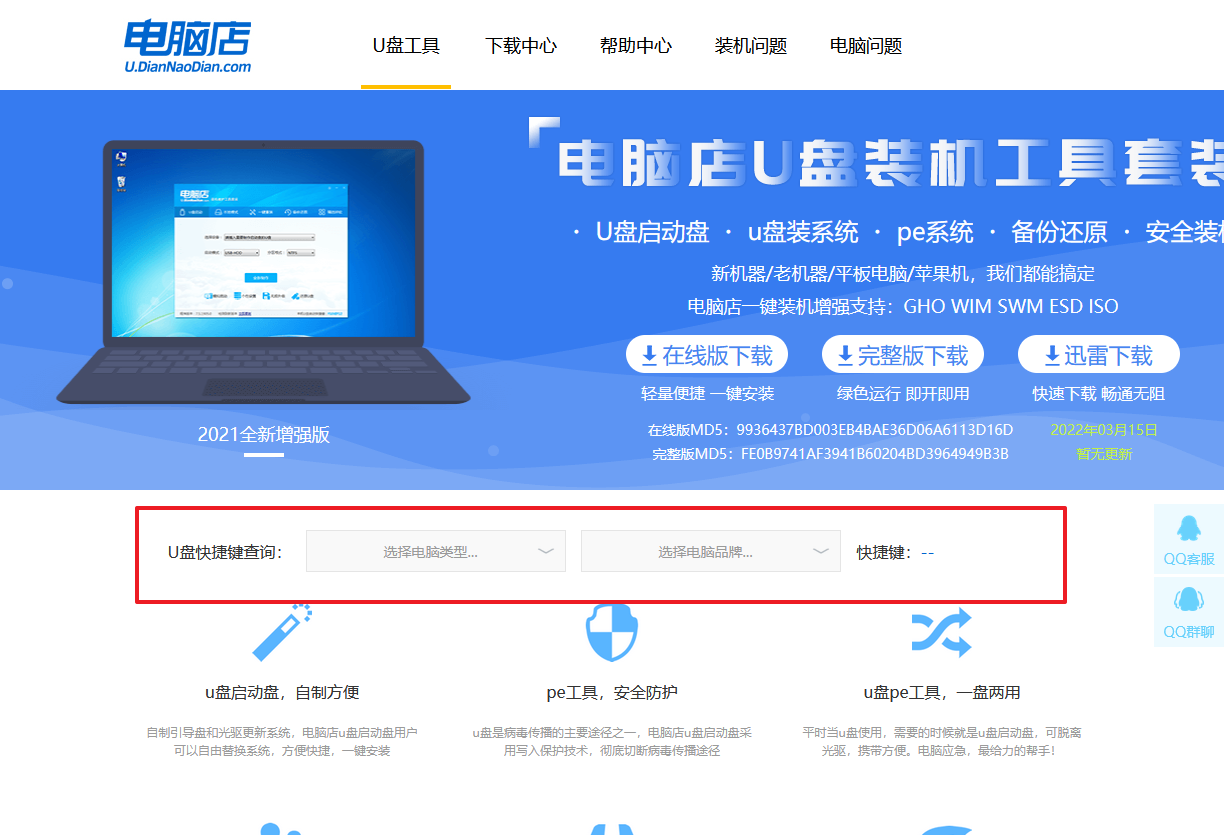
b. 重启或开机,当出现画面时迅速按下快捷键,即可进入启动项设置界面,选择u盘回车。
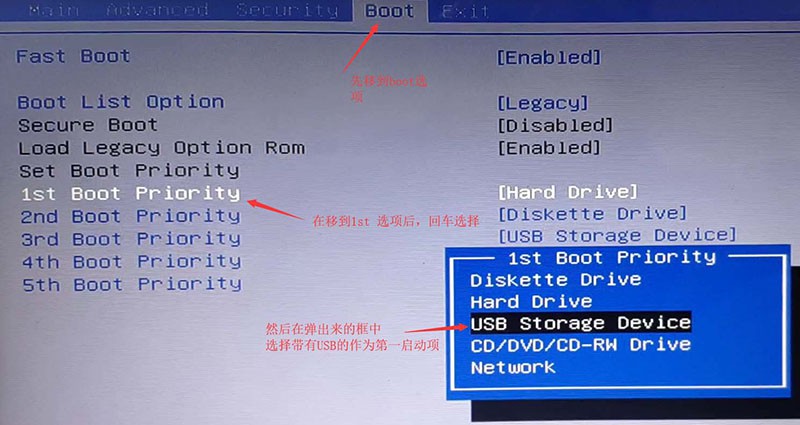
c. 之后就会进入电脑店winpe主菜单,选择【1】Win10X64PE(2G以上内存),回车进入电脑店PE桌面。
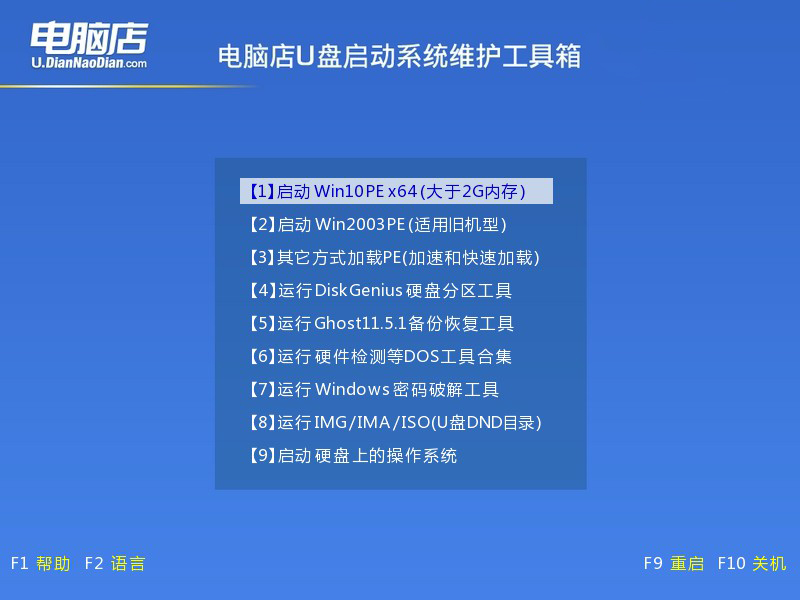
3、u盘装系统
a.进入电脑店winpe,在桌面打开一键装机的软件,如下图所示:
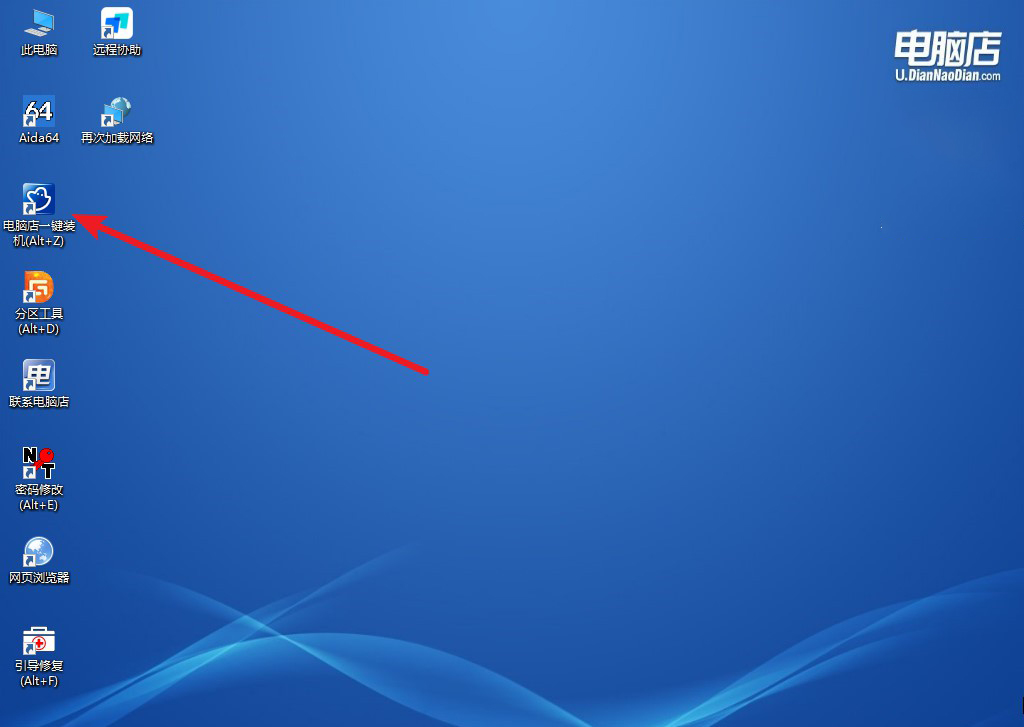
b. 如图所示,选择安装系统后打开镜像、选择盘符,点击【执行】。
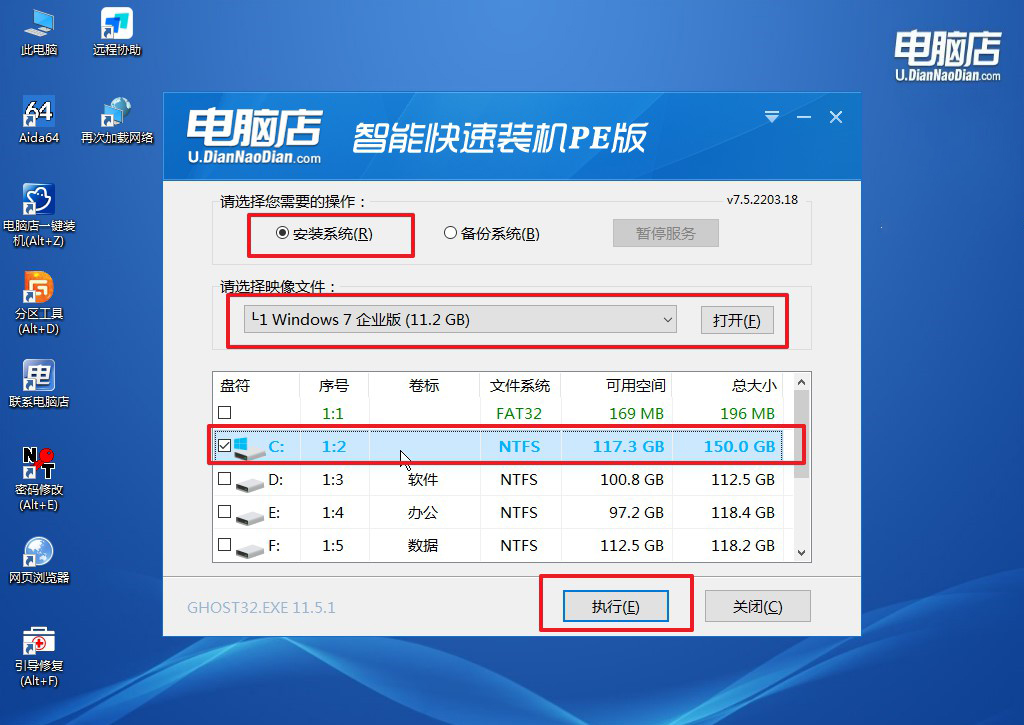
c. 在一键还原窗口中,默认设置点击【是】即可。
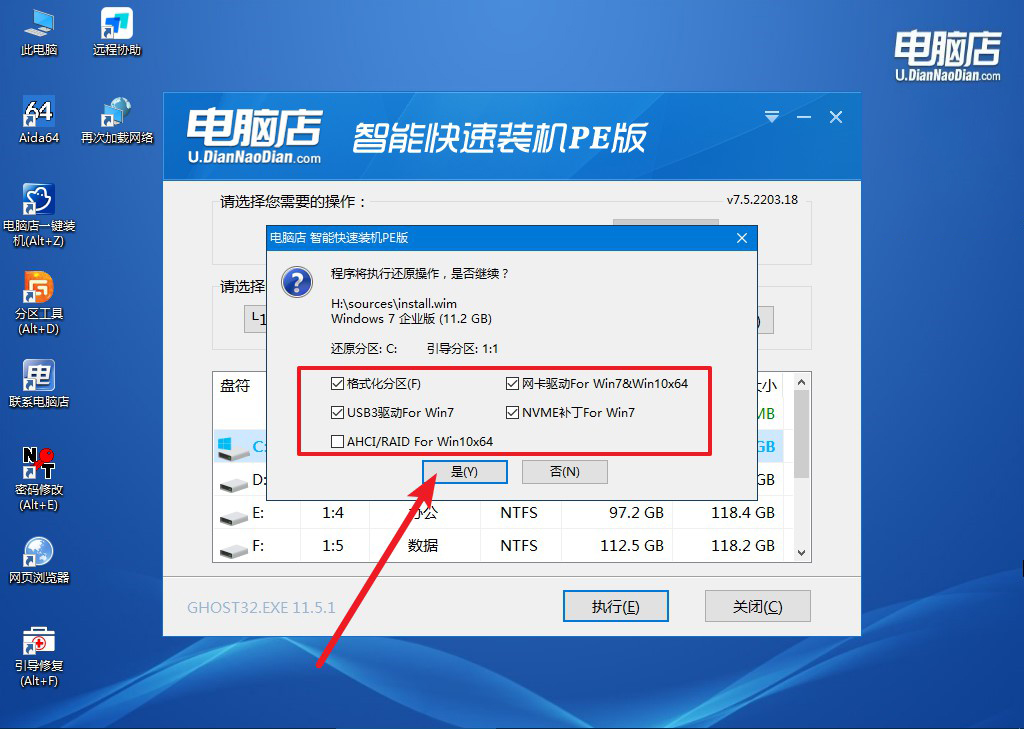
d.接下来等待安装,完成后重启就可以进入系统了!
四、winpe安装系统相关内容
win7重装系统后鼠标键盘不能用怎么办?
首先,尝试进入BIOS设置,确保USB端口启用。启动电脑时按下F2、Del或Esc键(具体按键因品牌而异)进入BIOS,找到USB配置选项,确保USB端口已启用。保存更改并退出BIOS。
其次,如果BIOS设置正确,但鼠标键盘仍无法使用,可以尝试插拔USB设备。将鼠标和键盘连接到不同的USB端口,或者使用其他已知正常工作的USB设备来测试端口是否有问题。
如果仍然无效,尝试使用PS/2接口的鼠标和键盘(如果主板支持)。许多老旧主板配有PS/2接口,可以通过使用PS/2接口的设备来解决USB接口失效的问题。
接下来,尝试在安全模式下启动电脑。重启电脑并在启动过程中按下F8键,选择“安全模式”启动。在安全模式下,系统只加载最基本的驱动程序,有助于排查驱动问题。
如果在安全模式下鼠标键盘可以正常使用,尝试卸载并重新安装USB驱动程序。在设备管理器中找到USB控制器,右键点击选择“卸载”,然后重启电脑,系统会自动重新安装驱动程序。
最后,如果上述方法均无效,可能需要使用Windows安装介质进行系统修复。插入安装U盘或光盘,选择“修复计算机”,运行系统修复工具,以解决系统文件损坏或缺失的问题。
以上就是详细的旧电脑重装系统教程,在做出选择后,你需要根据自己的硬件配置来进行系统安装。对于安装XP系统,可以选择使用光盘或者u盘启动盘来进行;而安装Win7系统,则可以借助u盘启动盘更方便地完成。无论选择哪个系统,都要确保先备份好重要数据,并且在安装后及时安装必要的驱动程序和安全软件,以保证系统能够稳定运行。希望这些建议能帮助你顺利完成系统的选择和安装。

